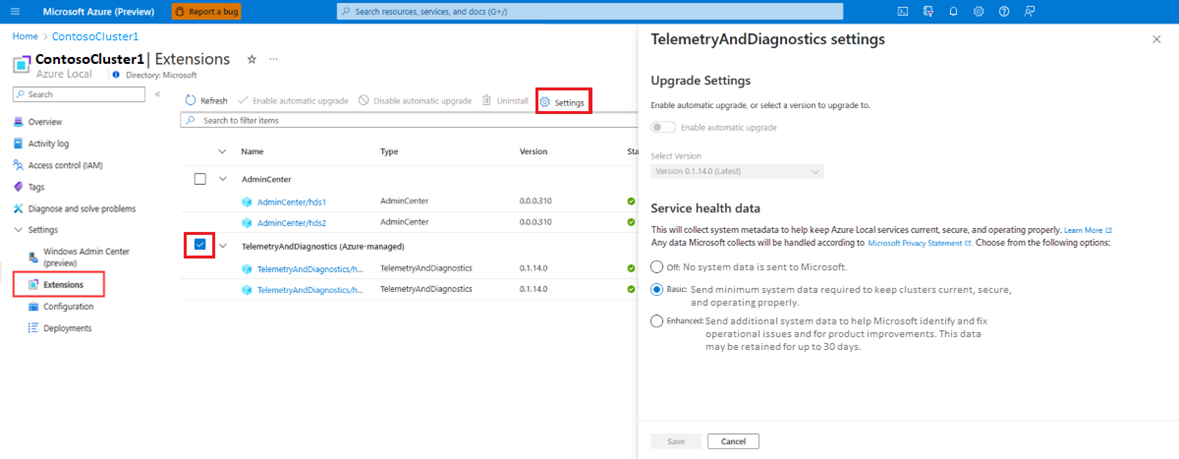Extensión de diagnóstico y telemetría local de Azure
Se aplica a: Azure Local 2311.2 y versiones posteriores
En este artículo se proporciona una breve introducción, ventajas y opciones disponibles para la extensión de telemetría y diagnóstico que se usa para Azure Local.
Acerca de la extensión
La extensión Telemetry and Diagnostics Arc (que se muestra como AzureEdgeTelemetryAndDiagnostics en Azure Portal) habilita la recopilación de información de telemetría y diagnóstico de la instancia local de Azure. Esta información ayuda a Microsoft a obtener información valiosa sobre el comportamiento del sistema.
Use la extensión de telemetría y diagnóstico para supervisar y evaluar el rendimiento, la funcionalidad y el estado general de Azure Local. Microsoft también puede usar la información de diagnóstico de esta extensión para solucionar los posibles problemas del sistema y solucionarlos.
Para más información, consulte Administración de extensiones de Azure Arc en Azure Local.
Ventajas
Algunas de las ventajas de la extensión telemetría y diagnóstico incluyen:
Cumplimiento mejorado: permite que los datos de telemetría y diagnóstico cumplan los requisitos de residencia de datos y servicios regionales durante las cargas de datos.
Recopilación simplificada de registros y resolución de casos más rápida: permite recopilar fácilmente registros de diagnóstico. Estos registros los usa Soporte técnico de Microsoft y el equipo de ingeniería para resolver rápidamente los problemas del sistema.
Impacto reducido en la actualización: permite la actualización no disruptiva de la instancia local de Azure y no requiere un reinicio de la máquina host.
Controles de consumo de recursos: garantiza que no se consuma más del 5 % de cpu. El control del proceso se aplica a través del marco de extensión de Azure Arc.
Configuración de telemetría y diagnóstico
Mantiene el control sobre si envía datos de telemetría a Microsoft, incluso después de instalar y ejecutar la extensión de telemetría.
Para acceder a las opciones para enviar datos de telemetría, siga estos pasos:
Vaya al recurso local de Azure en Azure Portal. En el panel izquierdo, vaya a Configuración y seleccione Extensiones.
Elija una de las siguientes opciones para compartir datos de telemetría:
Desactivado: seleccione esta opción para no enviar datos del sistema a Microsoft.
Básico: seleccione esta opción para enviar a Microsoft los datos mínimos del sistema necesarios para mantener los sistemas actualizados, seguros y operativos correctamente.
Mejorado: seleccione esta opción para enviar más datos del sistema para ayudar a Microsoft a identificar y corregir problemas operativos y para mejorar el producto. Se recomienda encarecidamente habilitar diagnósticos mejorados.
Algunas de las ventajas del uso compartido mejorado de datos incluyen:
- Retención de datos del sistema durante un mes.
- Captura automática de información de errores y diagnósticos para una resolución de problemas más rápida. No se requiere ninguna intervención del operador.
Recolección de datos de diagnóstico
Para identificar y corregir problemas con la solución local de Azure, puede recopilar y enviar registros de diagnóstico a Microsoft. Para recopilar y enviar manualmente registros de diagnóstico a Microsoft, use el Send-DiagnosticData cmdlet desde cualquier máquina local de Azure. Se recomienda usar este cmdlet para cargar datos de diagnóstico antes de abrir un caso de soporte técnico.
Para obtener más información, consulte Recopilación de registros de diagnóstico.
Consentimiento de recopilación de datos
Microsoft recopila datos de acuerdo con sus prácticas de privacidad estándar. El nuevo agente de telemetría no invalida la configuración de control existente.
Si retira su consentimiento para la recopilación de datos, los datos recopilados antes de la retirada no se verán afectados. Microsoft sigue controlando y usando los datos recopilados de acuerdo con los términos que estaban en vigor en el momento de la recopilación de datos.
Estos son un par de aspectos que se deben tener en cuenta con la recopilación de datos:
Comprenda cómo Microsoft controla y usa los datos. Revise las directivas y prácticas de privacidad de Microsoft.
Comprenda las implicaciones de dar su consentimiento a la recopilación de datos y la retirada del consentimiento. Consulte con profesionales legales o de privacidad para garantizar una comprensión completa.
Consideraciones sobre privacidad de datos
Azure Local enruta los datos del sistema a una ubicación de almacenamiento en la nube protegida. Solo se concede acceso al personal de Microsoft con una necesidad empresarial válida a los datos del sistema. Microsoft no comparte los datos personales de los clientes con terceros, excepto si así lo decide el cliente o con las finalidades limitadas que se describen en la declaración de privacidad de Microsoft. Las decisiones de compartir los datos las realiza un equipo interno de Microsoft entre los que se cuentan las partes interesadas de privacidad, aspectos legales y administración de datos.
No incluya información confidencial ni información personal en nombres de recursos o archivos. Por ejemplo, nombres de máquina virtual, nombres de volumen, nombres de archivo de configuración, nombres de archivo de almacenamiento (nombres de VHD) o nombres de recursos del sistema.
Control de errores
En la sección siguiente se describen los códigos de error, los mensajes y la resolución sugerida para cualquier problema que pueda experimentar con la extensión de telemetría y diagnóstico:
Código de error 1
Mensaje de error: se ha producido una excepción no controlada.
Causa: Si se produce una excepción no controlada, se muestra un mensaje de error. Puede encontrar el mensaje de error completo y su seguimiento de pila en los registros de extensión.
Resolución sugerida: compruebe el mensaje de error genérico y póngase en contacto con Soporte técnico de Microsoft. Recopile los registros de la ruta de acceso siguiente y proporcione estos registros a Soporte técnico de Microsoft: C:\ProgramData\GuestConfig\extension_logs\Microsoft.AzureStack.Observability.TelemetrAndDiagnostics\ObservabilityExtension.log.
Código de error 9
Mensaje de error: No hay suficiente espacio en disco disponible en la unidad. Para continuar con la instalación de la extensión, elimine algunos archivos para liberar espacio.
Causa: La extensión se valida como paso previo a la instalación y requiere un mínimo de 20 GB de espacio para la caché de GMA en la unidad del sistema. Si la unidad no tiene espacio suficiente, la extensión genera un mensaje de error para este problema.
Resolución sugerida: libere el espacio en disco para permitir que la extensión continúe.
Código de error 12
Mensaje de error: La extensión no puede crear los archivos de configuración JSON del inquilino si el Get-AzureStackHCI cmdlet o Get-ClusterNode no está disponible para recuperar la información necesaria.
Causa: La extensión usa los Get-AzureStackHCI cmdlets y Get-ClusterNode para identificar parámetros y recuperar información necesaria para crear los JSON de inquilino. Si estos cmdlets no están presentes, la extensión genera un mensaje de error con una indicación de que no puede continuar sin ellos.
Resolución sugerida: compruebe el registro local de Azure.
Paso siguiente
Obtenga información sobre la administración de extensiones de Azure Arc en Azure Local.